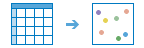Locaţii geocodificate din tabel
Geocoding converteşte adrese în coordonate. Acest instrument converteşte adresele dintr-un tabel de partajare a fișierelor big data într-un strat tematic de obiecte spaţiale cu coordonate sub forma unor coloane suplimentare.
Alegeţi un tabel de intrare
Tabelul de intrare cu adresele care vor fi geocodificate.
Alegeţi un localizator
Alegeţi un serviciu de localizator pentru geocodificare. Dacă serviciul localizatorului pe care doriţi să îl utilizaţi nu este în meniul vertical, contactaţi administratorul şi solicitaţi-i să configureze serviciul localizatorului pentru geocodificare în loturi.
Ţară
Dacă toate adresele dvs. sunt dintr-o singură ţară, selectaţi respectiva ţară pentru a vă asigura că obţineţi cele mai precise rezultate. În caz contrar, lăsaţi acest parametru gol.
Selectare câmpuri date
Serviciul localizatorului aşteaptă anumite câmpuri în date, cum ar fi adresa, localitatea, statul şi codul poştal sau ZIP. Potriviţi câmpurile de date din fişierul sau tabelul de intrare cu câmpurile pe care le aşteaptă localizatorul folosind casetele verticale. Cu cât cartografiaţi mai multe câmpuri, cu atât rezultatele vor fi mai exacte. Dacă tabelul de intrare are toate datele într-o coloană, selectaţi Câmp unic şi alegeţi un câmp de date din meniul vertical. Altfel, selectaţi Câmpuri multiple şi cartografiaţi câmpurile corespunzătoare ale localizatorului la coloanele cu câmpuri multiple din tabel.
Pentru fiecare locație
Includeţi câmpurile suplimentare afişate de serviciul de localizare. Dacă opţiunea este bifată, sunt afişate toate câmpurile create de localizator. Dacă nu este bifată, datele introduse vor fi afişate cu coordonatele geocodificate.
Nume rezultat de ieşire
Numele stratului tematic care va fi creat. Dacă scrieți într-un ArcGIS Data Store, rezultatele dvs. vor fi salvate în Resursele mele și adăugate pe hartă. Dacă scrieți într-o partajare de fişiere big data, rezultatele dvs. vor fi stocate în partajarea de fişiere big data și adăugate la manifestul acesteia. Nu vor fi adăugate pe hartă. Numele implicit se bazează pe numele instrumentului şi numele stratului tematic de intrare. Dacă stratul tematic există deja, instrumentul va eşua.
Când scrieți în ArcGIS Data Store (depozit de date relaționale sau spațio-temporale de volum mare) utilizând caseta derulantă Salvare rezultat în, puteți specifica numele unui director din Resursele mele în care va fi salvat rezultatul.